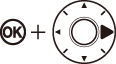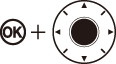화상 보기

전체화면 재생
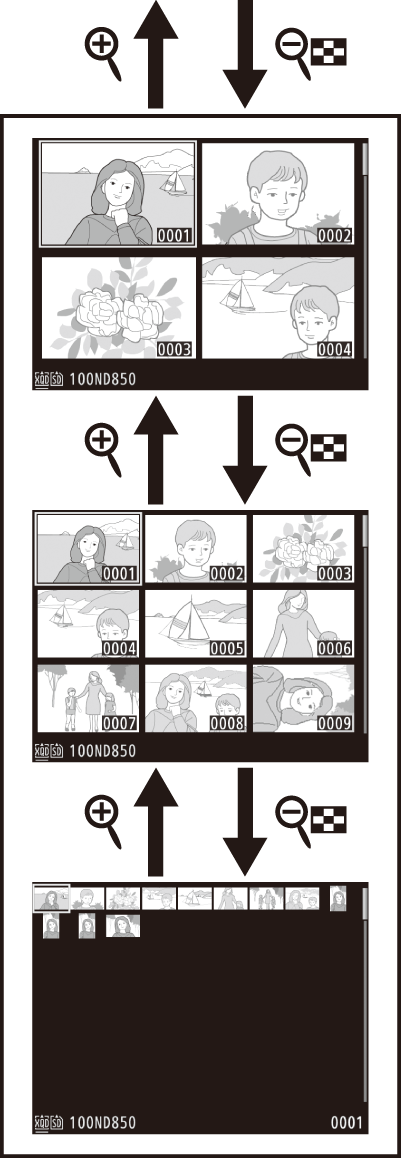
썸네일 재생
전체화면 재생
사진을 재생하려면 K 버튼을 누릅니다. 최근 사진이 모니터에 표시됩니다. 좌우로 손가락을 튕기거나 4 또는 2를 눌러 다른 사진을 표시하거나 1 또는 3를 눌러 현재 사진의 추가 정보를 확인합니다(0 화상 정보).

K 버튼
썸네일 재생
여러 화상을 보려면 사진이 전체 화면으로 표시될 때 W (M) 버튼을 누릅니다. W (M) 버튼을 누를 때마다 표시되는 화상의 수는 4, 9, 72로 증가하고 X 버튼을 누를 때마다 표시되는 화상의 수는 감소합니다. 터치 스크린 위로 손가락을 밀어 위아래로 스크롤하거나 멀티 셀렉터를 사용해 화상을 선택합니다.
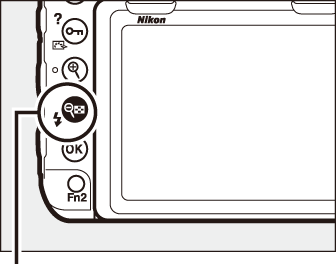
W (M) 버튼
재생 제어

| 1 | O (Q): 현재 화상 삭제 |
|---|---|
| 2 | G: 메뉴 보기 |
| 3 | L (Z/Q): 현재 화상 보호 |
| 4 | X: 줌 인 |
|---|---|
| 5 | W (M): 다른 화상 보기 |
| 6 | J: 아래 설명대로 멀티 셀렉터와 함께 사용 |
J 버튼과 멀티 셀렉터를 함께 사용
메모리 카드 2개
메모리 카드가 두 개 삽입되어 있다면 72개의 썸네일이 표시될 때 W (M) 버튼을 눌러 재생할 메모리 카드를 선택할 수 있습니다.
화상 자동 회전
“세로”(인물 방향) 사진을 세로 방향으로 표시하려면 재생 메뉴(0 화상 자동 회전)의 화상 자동 회전 옵션에서 ON을 선택합니다.
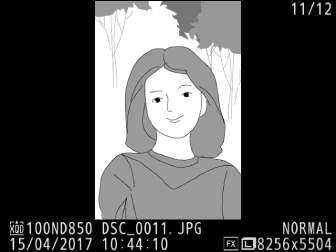
촬영 화상 확인
재생 메뉴(0 촬영 화상 확인)의 촬영 화상 확인에서 ON을 선택하면 촬영 후 사진이 모니터에 자동으로 표시됩니다(카메라가 이미 올바른 방향이라면 촬영 화상 확인 중 화상이 자동으로 회전되지 않음). 연속 릴리즈 모드에서는 촬영이 종료되면 현재 연속 사진의 첫 번째 사진부터 표시됩니다.
참조
자세한 내용:
- 아무 작업도 하지 않을 때 모니터가 계속 켜져 있는 시간을 선택하는 방법은 A > 사용자 설정 c4(모니터 소등 시간, 0 모니터 소등 시간)를 참조하십시오.
- 멀티 셀렉터 중앙의 기능을 선택하는 방법은 A > 사용자 설정 f2(멀티셀렉터중앙부 버튼, 0 멀티셀렉터중앙부 버튼)를 참조하십시오.
- 화상이나 메뉴 탐색을 위해 커맨드 다이얼을 사용하는 방법은 A > 사용자 설정 f4(커맨드 다이얼 설정) > 메뉴/재생에서 사용(0 커맨드 다이얼 설정)을 참조하십시오.
터치 스크린 사용
재생하는 동안 터치 스크린 모니터에서 다음 동작을 실시할 수 있습니다.
다른 화상 보기
손가락을 좌우로 튕겨 다른 화상을 봅니다.

다른 화상으로 신속하게 스크롤하기
전체 화면 보기에서 화면 아래쪽을 눌러 프레임 전진 바를 표시한 다음 손가락을 좌우로 밀어서 다른 화상으로 재빨리 스크롤합니다.

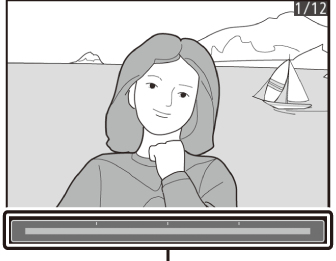
프레임 전진 바
줌 인(사진만 해당)
스트레치 및 핀치 동작으로 확대 및 축소하고 손가락을 밀어서 스크롤합니다(0 자세히 보기: 재생 Zoom). 화면을 두 번 빠르게 탭하여 전체화면 재생에서 확대하거나 줌을 취소합니다.

썸네일 보기
썸네일 보기로 “줌 아웃”하려면(0 썸네일 재생), 전체화면 재생에서 핀치 동작을 합니다. 핀치 및 스트레치 동작으로 4개, 9개, 72개 프레임에서 표시된 화상 수를 선택합니다.
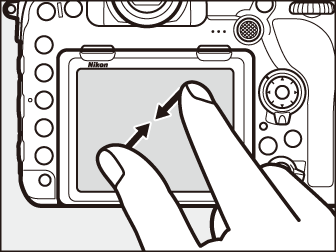
동영상 보기
화면 가이드를 탭하여 동영상 재생을 시작합니다(동영상은 1 아이콘으로 표시됨). 화면을 탭하여 일시 정지 또는 다시 재생하거나 Z를 탭하여 전체화면 재생으로 돌아갑니다(동영상 재생 화면에 있는 일부 아이콘은 터치 스크린 조작에 반응하지 않음).
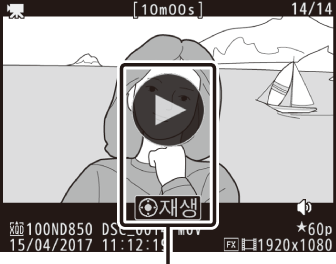
가이드
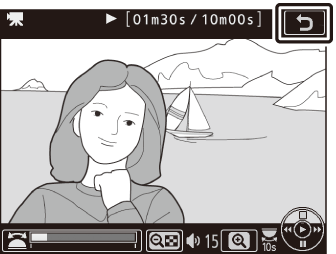
i 버튼
전체화면 재생 또는 썸네일 재생 중에 i 버튼을 누르면 아래와 같은 옵션이 표시됩니다. 터치 스크린이나 멀티 셀렉터와 J 버튼을 사용하여 옵션을 선택합니다.
- 등급 평가: 현재 화상의 등급을 평가합니다(0 화상 등급 평가).
- 장치 전송화상 선택/해제를 선택하고 J를 누릅니다. 스마트 장치에 업로드할 사진을 선택합니다.
- 수정(사진만 해당): 수정 메뉴(0 N 수정 메뉴: 수정 사본 만들기)에 있는 옵션을 사용하여 현재 사진의 수정본을 만듭니다.
- 볼륨 컨트롤(동영상 전용): 동영상 재생 볼륨을 조정합니다.
- 동영상 트리밍(동영상 전용): 동영상에서 원하지 않는 영상을 트리밍합니다(0 동영상 편집). 동영상 재생이 일시 정지되면 i 버튼을 눌러 동영상을 편집할 수도 있습니다.
- 슬롯 및 폴더 선택: 재생 폴더를 선택합니다. 슬롯을 선택하고 2를 눌러 선택한 카드에 있는 폴더를 나열한 다음 폴더를 선택하고 J를 눌러 선택한 폴더에 있는 화상을 봅니다.

i 버튼
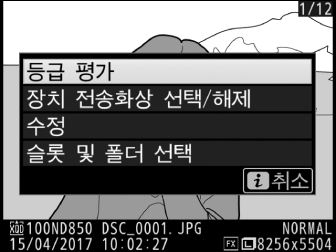
i 버튼 메뉴를 종료하고 재생으로 돌아가려면 i 버튼을 다시 누릅니다.